「Windows DVDメーカー」DVD作成する方法
「Windows 10にDVDメーカーが入っていないのでしょうか。入ってなければ無料で落とせるソフト有りませんでしょうか。宜しくお願いします。」
Windows 7などのパソコンに保存していた動画からDVDを作成する場合、Windows DVDメーカーが標準搭載ツールとしてよく利用されていましたね。でも、Windows 8以降では、Windows DVD メーカーは搭載されていないため、Windows 10でDVDを作成したいなら、Windows 10対応のDVDメーカーを探さなければならないです。
で、この記事ではWindows 10にはDVDメーカーを取得する方法や、DVD作成する手順を説明いたします。

- Part 1:Windows DVDメーカーを収得
- Part 2:Windows DVDメーカーの使い方
- Part 3:Windows DVDメーカー代わりのソフト
- Part 4:Windows 10 DVDメーカーについてのFAQ
Windows DVDメーカーを収得する方法
Windows 7 までですと Windows DVD メーカーというアプリで DVD 作成ができたのですが、Windows 10 にはWindows DVD メーカーがないため、別途書き込みソフトを用意する必要があります。2017 年 1 月 10 日以降は、マイクロソフト公式サイトより「Windows DVDメーカー」のダウンロードは終了になりました。すでに搭載されているWindows DVDメーカーはまだ使えます。
Windows DVDメーカーを収得する方法
Windowsパソコンに既にDVDメーカーがインストールされてるなら、簡単にDVDを作成することができます。Windows DVDメーカーはAVI、WMV、ASF、MPEGなどのをDVDディスクに書き込みことができ、 アスペクト比、ビデオ形式の設定、メニュー追加をサポートしています。で、その手順を一緒に見ましょう。
Windows DVDメーカーを実行すると、右下に「写真とビデオの選択」ボタンをクリックしてください。直接に写真や動画をソフトの空き画面にドラッグして追加します。追加した項目の順番を変更、削除することができます。

次にソフトの右下隅における「オプション」をクリックして、表示するウィンドウに「DVDの再生設定」、「DVDの縦横比」や「ビデオ形式」などを選択できます。それから「次へ」をクリックして、DVDメニューを追加します。編集日の日付がタイトルになり、その右下に[再生]や[シーン]というボタンが画面上に表示されます。
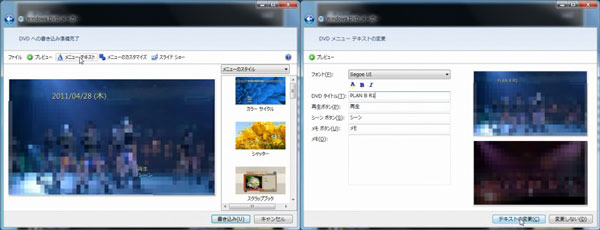
最後にDVDディスクをパソコンに挿入してください。それから[書き込み]ボタンをクリックすると、DVDを書き込む開始します。ノットパソコンにはDVDドラオブ内層しいていない場合、外付けのDVDドライブを用意する必要があります。

Windows DVDメーカー代わりのソフト TOP 3
Top 1 - 4Videosoft DVD 作成
Windows 10向けのDVDメーカーである4Videosoft DVD 作成は、MP4、AVI、WMV、MOV、MKVなど多くの動画ファイルからDVDを作成することができます。
無料ダウンロード
Windows向け
![]() 安全性確認済み
安全性確認済み
無料ダウンロード
macOS向け
![]() 安全性確認済み
安全性確認済み
このWindows 10 DVD メーカーには、動画編集機能が内蔵されているので、Windows10 ムービーメーカーなどを利用する必要がなく、このソフト一本利用するだけで済むことができて、便利です。例えば、動画を回転・反転したり、動画のアスペクト比を変更したり、動画にエフェクトやウォータマークを追加したり、動画の長さをカットしたりするなど。
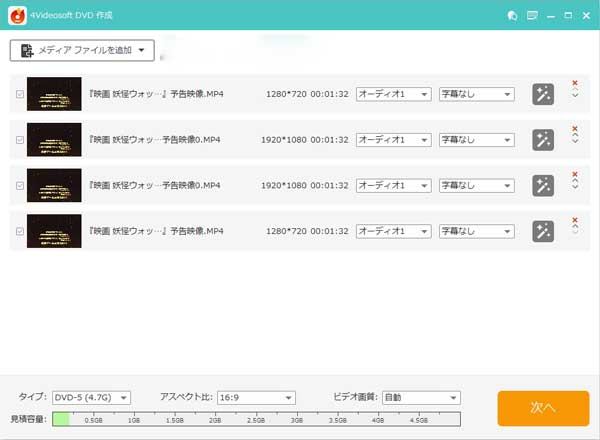
それに、DVDチャプター設定・編集、DVDメニュー画面作成することもできます。例えば、家庭、旅行、祭りなどのメニューテンプレートやバックグラウンドミュージック、オープニング追加などでお気に入りのDVDメニュー画面が作成できます。
このWindows DVD メーカーはWindows 10/8.1/8/7/XP/Vistaに対応しているし、Mac OS X 10.7 或いはそれ以上で動作可能で、互換性が高いです。Windows 10で動画をDVDに書き込み、焼く気があれば、その使い方についてDVD焼き方をご参考ください。
Top2 - DVDStyler
DVDStylerはWindows XP/Vista/7/8/8.1/10やMac OS X 10.10 以降で動作できるDVDメーカーです。このWindows 10 DVDメーカーにより、AVI、FLV、MKV、MOV、MP4、MPEG、MTSなどの動画からDVDを作成することができます。そして、音声、字幕ファイルを追加したり、静止画スライドショーを作成したりする機能も内蔵しています。例えば、GIF、TIF、JPEG、PNGなどの画像、MP3、MP2、AC3、WAVなどの音声、SUB、SRT、TXT、JSSなどの字幕ファイルの追加に対応できます。
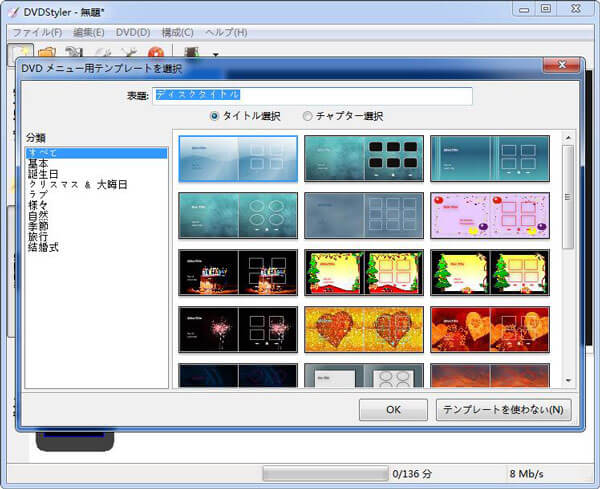
DVDメニュー画面が作成できるウィンドウズ 10 DVD メーカーとして、誕生日ソフト、クリスマス&大晦日、ラブ、自然、季節などのDVDメニュー用のテンプレートを用意してくれて、個性的なDVDを作成するのに役たちます。このWin 10 DVD 作成・メーカーは完全無料なので、Windows 10で動画をDVDに書き込み、ライディングする場合、お金に拘ると、このWindows 10 DVD 書き込み フリーソフトをダウンロードしてご利用ください。
Top3 - BurnAware Free
BurnAware Freeは使いやすいライディングソフトとして、DVDビデオ、Blu-rayビデオ、ISOイメージファイルの作成ができます。Windows XP/Vista/7/8/8.1/10などに対応するため、Windows 10 DVDメーカーとしてよく使われています。このソフトにより、Windows10 ムービーメーカーで編集した動画ファイルをDVDビデオに変換し、DVDを作成することが簡単です。Windows 10で動画をDVDに書き込み、DVDを作成するほかに、MP3、WAV、OGGなどの音声ファルから音楽CDの作成、ディスクコピー、ディスク消去などにも対応していて、超多機能です。
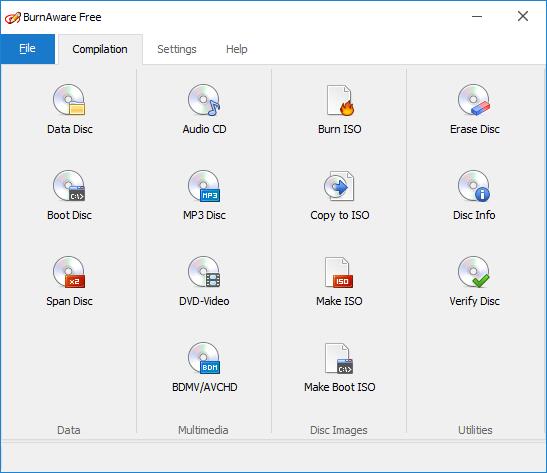
Windows 10 DVDメーカーについてのFAQ:
質問 1:DVDStylerでDVDを作成する時、ソフトは突然応答無しになりました。どうすればいいですか。
答え 1:このな場合、追加された動画にはDVDstylerが対応できない形式のファイルがあるかどうかを確認してください。あるなら、動画形式を変換したほうがいいと思います。ないなら、DVDStylerを再起動してみてください。
質問 2:Windows 10パソコンでWindows DVD メーカーを使用できますか。
答え 2:Windows DVD メーカーはWindows Vista Home Premium / Ultimate、Windows 7 に最初から搭載されています。Windows 10ではWindows DVD メーカーがサポートされていません。
無料ダウンロード
Windows向け
![]() 安全性確認済み
安全性確認済み
無料ダウンロード
macOS向け
![]() 安全性確認済み
安全性確認済み
 コメント確認、シェアしましょう!
コメント確認、シェアしましょう!



